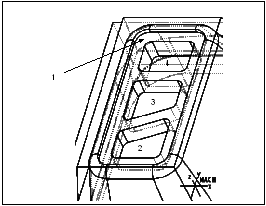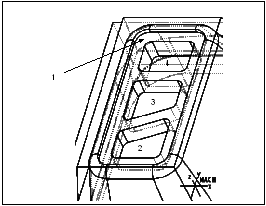「材料切減」功能
「材料切減」(Build Cut) 選項允許新增或移除切片,並在切削運動中為每個切片指定進刀和退刀運動。它還允許指定是以某一特定Z軸深度加工整個銑削體積塊,還是在切換到下一區域前 (按區域銑削) 完全加工一個容器。此功能在「自動的」、「直到某一深度」和「從深度」切削運動類型,以及「體積」和「局部銑削」中可用。
下圖顯示體積塊區域的範例:第一個區域是頂盤 (1),而每三個槽穴便形成獨立的體積塊區域 (2 到 4)。
選擇「材料切減」(Build Cut) 時,「材料切減」(BUILD CUT) 選單出現,其中包括下列選項:
• 切片 (By Slice) - 透過在特定 Z 軸深度相交整個體積塊來產生切片。
• 區域 (By Region) - 體積塊將被自動分成多個區域。在切換到下一區域前,每個區域都將被完全加工直到某一深度。可為每個區域指定單獨的進刀和退刀路徑。
• 顯示切片 (Show Slices) - 透過以青綠色標記其轉角來顯示切片。可使用「全部顯示」(Show All) 選項,或使用「下一個」(Next) 和「上一個」(Previous) 選項顯示所有切片。
• 新增切片 (Add Slice) - 使用「指定平面」(Specify Plane) 和「Z 軸深度」(Z Depth) 選項,指定新切片的深度。新增切片後,使用「更新切片」(Update Slices) 選項。
• 移除切片 (Remove Slice) – 切片邊界顯示為青色。透過選取其邊界來選取要移除的切片。移除切片後,使用「更新切片」(Update Slices) 選項。
• 更新切片 (Update Slices) - 新增或移除切片後,對其進行重新計算。
• 顯示區域 (Show Regions) - (僅在選取「區域」(By Region) 時可用。) 透過顯示臨界切片顯示體積塊區域。可使用「全部顯示」(Show All) 選項,或使用「下一個」(Next) 和「上一個」(Previous) 選項顯示所有區域。
• 區域排序 (Order Regions) - (僅在選取「區域」(By Region) 時可用。) 使用「下一區域」(Next Region) 與「完成排序」(Done Order) 選項指定銑削區域的順序。不必明確排序所有區域。系統將銑削最先排序的區域,然後按預設順序銑削所有剩餘的區域。
• 跳過區域 (Skip Region) - (僅在選取「區域」(By Region) 時可用。) 選取不進行銑削的區域。
• 進刀 (Approach) - 指定每個切片的進刀運動。
• 退出 (Exit) - 指定每個切片的退刀運動。
• 復原 (Undo) - 刪除「材料切減」操作。一個包括到目前為止建立的所有操作的選單將顯示出來;選取要刪除的操作。
• 重新定義 (Redefine) - 重新定義「材料切減」動作。一個包括到目前為止建立的所有操作的選單將顯示出來;選取要重新定義的操作,然後重新指定操作參照 (如深度、草繪)。
• 展示切割 (Play Cut) - 按目前所定義的顯示切削運動。
• 資訊 (Info) - 引出「資訊項目」(INFO ITEMS) 選單。